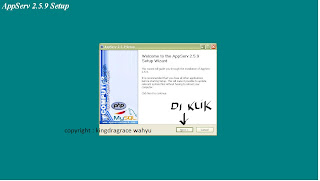cekidot d baca" ya
* $ grep “license” readme.txt = mencari kata “license” dalam file readme.txt
* $ df –h = disk free
* $ du -h –max-depth=100 = estimate file usage
* $ du /media/data/ –max-depth=1 -B M | sort –g = melihat penggunaan space pada folder
* $ du -sh /media/data/ = melihat besaran (MB) folder
* $ sudo fdisk -l = show partition table
* $ free = melihat free RAM
* $ cat /etc/fstab = static file system information
* $ cat /proc/cpuinfo = info cpu
* $ cat /proc/meminfo = info memory
* $ cat /proc/partitions = info partition
* $ cat /etc/rc.d/rc.s = startup
* $ find / -name “namafile” = search nama file
* $ find /media/data/ -name “Thumbs.db” -print0 | xargs -0 rm -vr = menghapus hasil pencarian
* $ find /home/user -size +30M = mencari file dengan ukuran diatas 30M
* $ alias lihat=’ls -l’ = memberikan alias perintah
* $ cal 2010 = show calender
* $ clear = clear the terminal screen
* $ sudo shutdown -h now = menshutdown pc sekarang
* $ sudo shutdown -h +2 = menshutdown pc
* $ init 0 = halt
* $ init 6 = reboot
* $ init 2 =
* $ top -d 2 = melihat proses shift+?
* $ who = Show who is logged on
* $ w = Show who is logged on and what they are doing
* $ dmesg = print message system
* $ cfdisk = tool tabel manipulator for linux
* $ killall sshd = mengkill proses ssh
* $ arp -ne = cek arp tabel
* $ pstree = melihat proses secara pohon kebutuhan
* $ lspci -v = cek hardware via konsole
* $ lshw -C processor = cek hardware processor
* $ sudo pmi action sleep = menjalankan fungsi sleep
* $ sudo pmi action suspend = menjalankan fungsi suspend
* $ dig 192.168.1.1 = dns lookup utility
* $ cat /proc/net/arp = cek arp
* $ sudo gedit /etc/fstab = file konfigurasi mount hardisk
* $ scp test.log fnet@192.168.1.12:~ = transfer file via jaringan kedalam home direktori
* $ iwlist eth1 scanning = scanning access point
* $ sudo ifconfig eth1 hw ether 0013022e91c7 = mengganti mac address
* $ sudo apt-get -d source avant-window-navigator-bzr = download paket only, not install
* $ sudo dpkg-reconfigure xserver-xorg = reconfigure ulang xserver
* $ sudo /etc/init.d/gdm stop = mematikan service gdm stop
* $ sudo iwconfig eth1 essid “pptik01″ = mendaftarkan name access point
* $ sudo dhclient = auto dhcp
* $ chown oniichan:oniichan /media/data = mengubah owner folder
* $ sudo adduser nama_user nama_group = menambah user
* $ usermod -G namagroup namauser = memasukkan user ke group
* $ cat /etc/group = cek group user
* $ smbclient -U% -L localhost = cek samba di local
* $ cat /proc/version = cek version linux header
* $ mtr
http://www.palembanghackerlink.com = gabungan ping dan traceroute
* $ ls var/cache/apt/archives/ = data paket apt
* $ ls /etc/rc2.d/ = list service
* $ sudo update-rc.d -f rsync remove = meremove service rsync
* $ sudo update-rc.d rsync defaults = mengadd service menjadi default service
* $ ls -h = list human readeable
* $ sudo apt-get install -f = fix dependency broken
* $ cat /proc/acpi/acer/wireless = melihat penggunaan button
* $ sudo tail -f /var/log/cups/error_log = melihat error pada service cups
* $ lshal = melihat hal daemon usb
* $ sudo hald = mengaktifkan hald daemon
* $ sudo /etc/init.d/dbus start = service dbus daemon
* $ nmap -sP 192.168.1.10-30 = checking ip up or not
* $ watch lsusb = execute a program periodically
* $ speaker-test 1.0.12 = test sound
* $ wget
http://www3.indowebster.com/591803763.avi -O coffe_prince_16.avi = download dan me-rename file
* $ wget -c -t inf
http://www3.indowebster.com/591803763.avi = download dengan opsi continous, try infinite jika gagal
* $ wget -i download.txt = download dengan opsi membaca url dari file download.txt
* $ wget –limit-rate=10k = download dengan opsi bandwith hanya 10 kilobytes/s
* $ displayconfig-gtk = screen and grafik configurations
* $ md5sum LinuxMint-5-Fluxbox.iso > md5sums = creating md5sum dari file iso
* $ md5sum -c md5sums = checking md5sum dengan file iso
* $ aplay -l = playing file
* $ lsb_release -a = cek ubuntu version
* $ lpinfo -v = cek printer
* $ id = Print user and group information for the specified USERNAME
* $ ps ax | grep screenlets | awk ‘{print$1}’ | xargs kill -9 = kill spesifik berdasarkan nama proses
* $ file nama_file = Determine file type of FILEs
* $ for i in {1..10}; do echo $i; done = ngurut nomer
* $ update-manager -d = Check if upgrading to the latest devel release is possible
* $ cat /etc/passwd | grep 1000 | awk -F: ‘{ print $1 }’ = menampilkan user dengan UID 1000
* $ find debian/ -iname ‘*’ -print0 | xargs -0 md5sum > md5sum = creating md5sum
* $ espeak -s 80 “I love you” = text to speech
* $ apt-cache policy ubuntu-desktop = print policy settings
* $ sudo ip route replace default nexthop via 192.168.0.1 dev eth0 weight 3 nexthop 192.168.1.1 dev eth1 weight 2 = load balancing
* $ sudo Xorg -configure :1 = print konfigurasi xorg.conf
* $ for FILE in cd*.bin ; do bchunk $FILE ${FILE%.*}.cue ${FILE%.*} ; done = mengubah file bin menjadi cue
* $ rm cd[1-5].@(bin|cue) = menghapus secara spesifik
* $ ls -l | awk ‘{print $8}’ = print secara list index
* $ split -b 200MB avatar.avi avatar.avi. = split file into separate file
* $ cat avatar.avi.* > avatar.avi = merge into 1 file
* $ sudo ifup eth0 = Stop a network interface
* $ sudo ifdown eth0 = Start a network interface up
* $ wc -ml /etc/apt/sources.list = Print byte, word, and line counts
* $ history = Command History
* $ netstat = Networking information








 17.10
17.10
 kingdragrace-wahyu
kingdragrace-wahyu










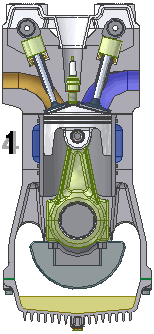

![[Image: usb_xp_01.jpg]](http://3.bp.blogspot.com/_EW8LhmljFgI/TQx4XIeaFRI/AAAAAAAAANk/S2Bn_A6vg74/s1600/usb_xp_01.jpg)
![[Image: usb_xp_02.jpg]](http://2.bp.blogspot.com/_EW8LhmljFgI/TQx4XiZId4I/AAAAAAAAANo/Rn0Ckf1xpxY/s1600/usb_xp_02.jpg)
![[Image: step4d.gif]](http://3.bp.blogspot.com/_EW8LhmljFgI/TQx46M5-vCI/AAAAAAAAANw/CwificChQ2Q/s1600/step4d.gif)
![[Image: step4c.gif]](http://2.bp.blogspot.com/_EW8LhmljFgI/TQx45pxBU6I/AAAAAAAAANs/a7VLG4u_cls/s1600/step4c.gif)
![[Image: usb_xp_03.jpg]](http://4.bp.blogspot.com/_EW8LhmljFgI/TQx5WacVa7I/AAAAAAAAAN0/yy4svIs92Z8/s1600/usb_xp_03.jpg)
![[Image: usb_xp_04.jpg]](http://2.bp.blogspot.com/_EW8LhmljFgI/TQx5p8VnyZI/AAAAAAAAAN4/VBe9lhnatcE/s1600/usb_xp_04.jpg)

 (tested by me)
(tested by me)